tf卡格式化写入状态怎么办 tf卡写入保护格式化解决方法
近日有用户想要通过tf卡来进行格式化时,将tf卡插入电脑之后却遇到了写入保护的提示,今天小编教大家tf卡格式化写入状态怎么办,操作很简单,大家跟着我的方法来操作吧。
解决方法:
方法一、使用纠错命令
毫无疑问,首先要使用Windows系统的磁盘检测与修复命令来尝试解决这个问题。请按照提示:
打开运行(快捷键Win+R)→输入“CMD”→回车后打开运行窗口(黑色窗口),输入“k:”(冒号不可少。K代表的是出现写保护的磁盘盘符,大家更具自己的实际情况更改),然后输入:CHKDSK /F 回车即可。
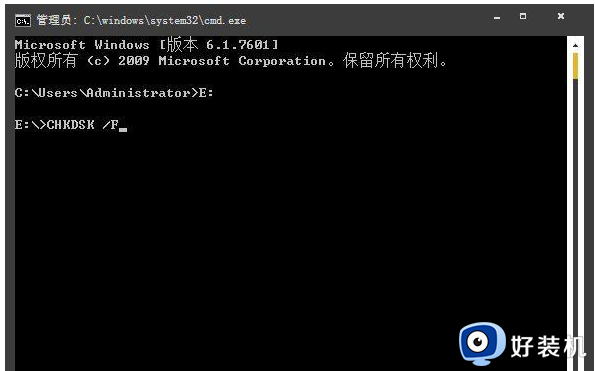
注意:如果你的系统本身被设置了对移动磁盘写保护功能,那么本方法无效(在注册表里,下面会说到)。系统会提示:无法锁定当前驱动器,由于该卷已设置为写保护,因此Windows无法在上面进行磁盘检查。
方法二、修改注册表
上面说到了,如果你使用系统的CHKDSK /F纠错命令后系统显示内容有:“该卷已设置为写保护”。那么很有可能就是你的操作系统注册表里面被添加了“StorageDevicePolicies”项。我们只要将其删除,或修改一下就可以去掉写保护了。
1、打开运行(快捷键Win+R)→ 输入:regedit 后回车;
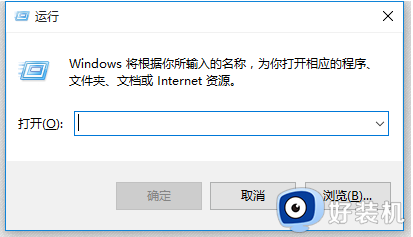
2、找到这个目录:HKEY_LOCAL_MACHINE\SYSTEM\CurrentControlSet\Control\StorageDevicePolicies;
3、在点击一下StorageDevicePolicies后,会看到窗口右栏有个WriteProtect;
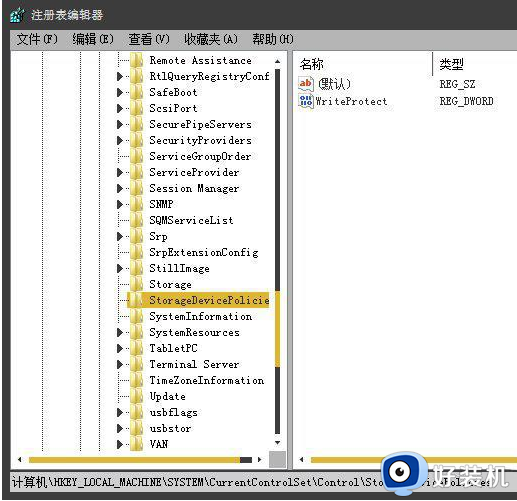
4、在WriteProtect上点击右键→修改(M)→弹出窗口,将窗口中的 “数值数据” 下面空格里的数字1改为0。
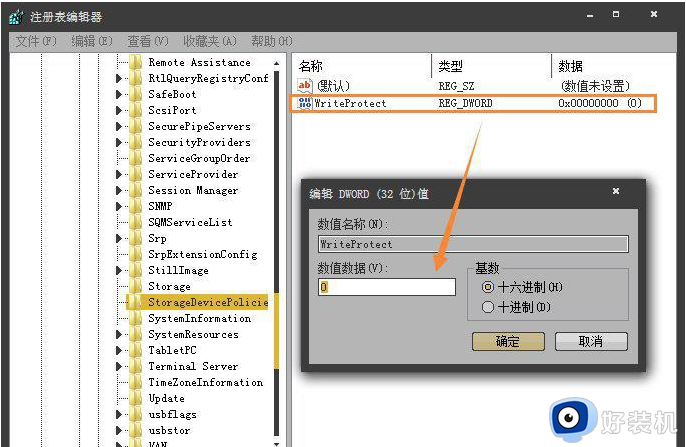
以上就是小编带来的tf卡写入保护格式化解决方法的全部内容,有遇到相同问题的用户可参考本文中介绍的步骤来进行解决,希望能够对大家有所帮助。
tf卡格式化写入状态怎么办 tf卡写入保护格式化解决方法相关教程
- tf卡写保护无法格式化怎么办 tf卡写保护怎么解除
- tf写保护如何解锁 tf被写保护怎么解除
- 介质受写入保护怎么解决U盘 U盘提示介质受写入保护不能格式化如何处理
- 写扇区错误无法格式化怎么办 写扇区错误无法分区格式化解决方法
- sd卡无法格式化的解决方法 sd卡不能格式化怎么回事
- 优盘写保护怎么解除 取消u盘被写保护的方法
- 存储卡怎么格式化 如何对存储卡进行格式化
- sd卡无法格式化的解决方法 sd卡没法格式化如何修复
- 移动硬盘苹果电脑不能写入怎么办 mac无法写入移动硬盘如何解决
- 内存卡插电脑上提示格式化什么意思 内存卡插电脑上显示要格式化怎么修复
- 电脑无法播放mp4视频怎么办 电脑播放不了mp4格式视频如何解决
- 电脑文件如何彻底删除干净 电脑怎样彻底删除文件
- 电脑文件如何传到手机上面 怎么将电脑上的文件传到手机
- 电脑嗡嗡响声音很大怎么办 音箱电流声怎么消除嗡嗡声
- 电脑我的世界怎么下载?我的世界电脑版下载教程
- 电脑无法打开网页但是网络能用怎么回事 电脑有网但是打不开网页如何解决
电脑常见问题推荐
- 1 b660支持多少内存频率 b660主板支持内存频率多少
- 2 alt+tab不能直接切换怎么办 Alt+Tab不能正常切换窗口如何解决
- 3 vep格式用什么播放器 vep格式视频文件用什么软件打开
- 4 cad2022安装激活教程 cad2022如何安装并激活
- 5 电脑蓝屏无法正常启动怎么恢复?电脑蓝屏不能正常启动如何解决
- 6 nvidia geforce exerience出错怎么办 英伟达geforce experience错误代码如何解决
- 7 电脑为什么会自动安装一些垃圾软件 如何防止电脑自动安装流氓软件
- 8 creo3.0安装教程 creo3.0如何安装
- 9 cad左键选择不是矩形怎么办 CAD选择框不是矩形的解决方法
- 10 spooler服务自动关闭怎么办 Print Spooler服务总是自动停止如何处理
